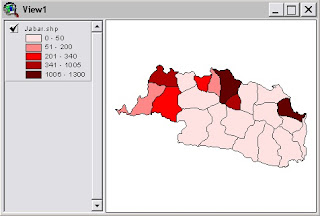Pembuatan Peta Tematik "Lanjutan"
- Shapefile -
Mencopy Shapefile dengan SHAPEFILE MANAGER
1. Buka peta dasar jabar yang telah dimiliki sebelumnya.
2. Gunakan fasilitas shape manager untuk mempermudah
3. Caranya :
a. Pilih menu FILE -> Manage Data Sources
Menu Manage Data Sorces
b. Tentukan lokasi shapefile yang akan dicopy
Shapefile Manager
c. Tekan button copy
d. Tentukan drive dan direktory baru tempat shapefile akan diletakkan
e. Beri nama shapefile baru
f. Tekan button OK untuk menyelesaikan pekerjaan
Theme shapefile dengan unsur titik
1. Buat View baru dengan nama : PETA DAERAH JAWA BARAT
2. Bat theme baru dengan judul : Kota Kabupaten/Kecamatan
3. Aktifkan Theme dan nyalakan fasilitas Pengeditan
a. Pilih Menu Theme -> Start Editing
b. Kemudian aktifkan tools draw theme
c. Mulai melakukan digitizer unsut titik pada theme baru
4. Buatlah lokasi dari kota kabupaten/kecamatan yang ada di Jawa barat sesuai dengan ketentuan ( posisi peta dasar dan pointing position pada theme yang telah ditentukan )
5. Bila telah selesai matikan fasilitas Editing dengan memilih menu THEME -> Stop Editing
6. Simpan theme baru tersebut sebagai sebuah shapefile dengan nama KOTA.SHP
7. Perindah theme dengan menetapkan simbol berbeda untuk ibukota kabupaten dan ibukota propinsi serta dearah kusus ibukota.